خوش آموز درخت تو گر بار دانش بگیرد، به زیر آوری چرخ نیلوفری را
چک کردن ورژن JAVA نصب شده در ویندوز

کاربران اغلب مایلند نسخه جاوا را قبل از نصب آخرین نسخه بررسی کنند. در این پست کوتاه نحوه بررسی ورژن نصب شده جاوا در سیستم ویندزوی را به شما نشان خواهیم داد.

هر نسخه از این نرم افزار دارای نام و شماره سریال است. با کمک این اعداد کاربران درخواهد یافت که آیا نیاز به نصب نسخه جدید و آپگرید است یا خیر. در سيستم عامل ویندوز به چند روش می توانید اینکار را انجام دهید.
در روش اول از دستورات خط فرمان استفاده خواهیم کرد. در واقع استفاده از دستورات Command Prompt، ساده ترین روش چک کردن ورژن جاوا در سیستم است. Command Prompt ابزاری فوق العاده قدرتمند است که به کاربران کمک می کند نسخه هر نرم افزار را فقط با یک دستور بررسی کنند.
برای این منظور Command Prompt را اجرا کرده و دستور زیر را در آن وارد و Enter کنید:
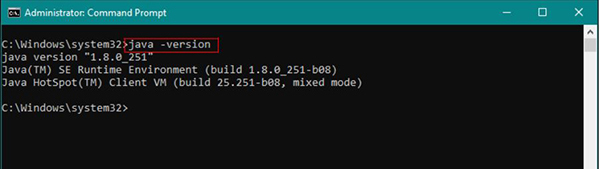
همانطور که مشاهده می کنید، در خروجی دستو مذکور، ورژن جاوا نمایش داده شده است.
البته روش های دیگری هم وجود دارد که از آن برای مشاهده ورژن جاوا می توانید استفاده کنید.
در روش دیگر، لطفا به Control Panel وارد شده و از فیهرست اپلت های موجود گزینه Java را کلیک کرده و در فرم باز شده در تب General، دکمه about را کلیک کنید.
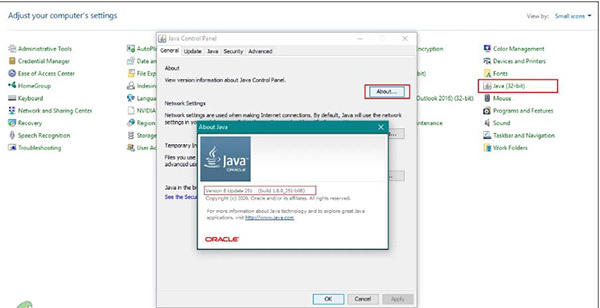
همانطور که مشاهده می کنید، ورژن جاوای نصب شده در سیستم تان نمایش داده می شود.
حتی در همین Control panel که هستید، Programs and Features را کلیک کنید و در اینجا لیست برنامه های نصب شده در ویندوزتان را مشاهده خواهید کرد که از لیست برنامه Java را بیابید.
در ستون version، ورژن تمامی برنامه هایی که در سیستم تان نصب کرده اید، درج شده است.
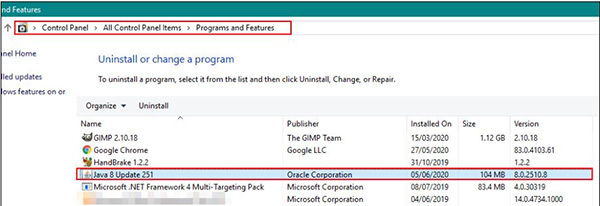

هر نسخه از این نرم افزار دارای نام و شماره سریال است. با کمک این اعداد کاربران درخواهد یافت که آیا نیاز به نصب نسخه جدید و آپگرید است یا خیر. در سيستم عامل ویندوز به چند روش می توانید اینکار را انجام دهید.
در روش اول از دستورات خط فرمان استفاده خواهیم کرد. در واقع استفاده از دستورات Command Prompt، ساده ترین روش چک کردن ورژن جاوا در سیستم است. Command Prompt ابزاری فوق العاده قدرتمند است که به کاربران کمک می کند نسخه هر نرم افزار را فقط با یک دستور بررسی کنند.
برای این منظور Command Prompt را اجرا کرده و دستور زیر را در آن وارد و Enter کنید:
java -version
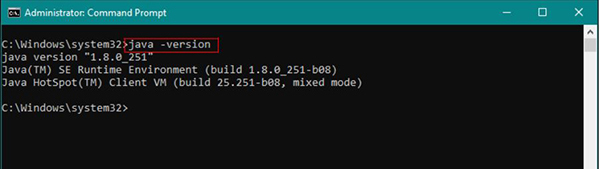
همانطور که مشاهده می کنید، در خروجی دستو مذکور، ورژن جاوا نمایش داده شده است.
البته روش های دیگری هم وجود دارد که از آن برای مشاهده ورژن جاوا می توانید استفاده کنید.
در روش دیگر، لطفا به Control Panel وارد شده و از فیهرست اپلت های موجود گزینه Java را کلیک کرده و در فرم باز شده در تب General، دکمه about را کلیک کنید.
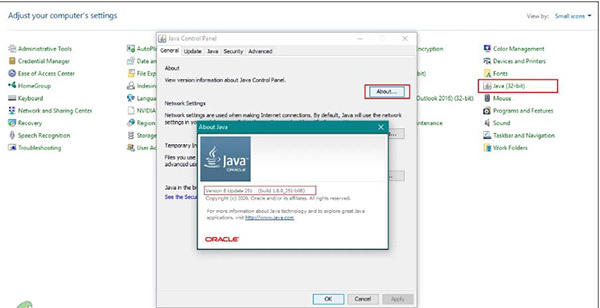
همانطور که مشاهده می کنید، ورژن جاوای نصب شده در سیستم تان نمایش داده می شود.
حتی در همین Control panel که هستید، Programs and Features را کلیک کنید و در اینجا لیست برنامه های نصب شده در ویندوزتان را مشاهده خواهید کرد که از لیست برنامه Java را بیابید.
در ستون version، ورژن تمامی برنامه هایی که در سیستم تان نصب کرده اید، درج شده است.
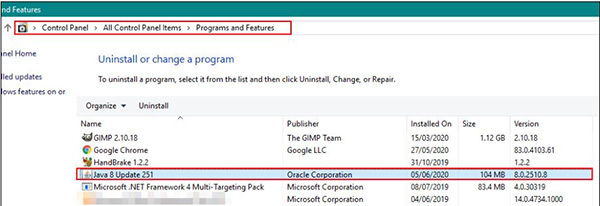





نمایش دیدگاه ها (0 دیدگاه)
دیدگاه خود را ثبت کنید: